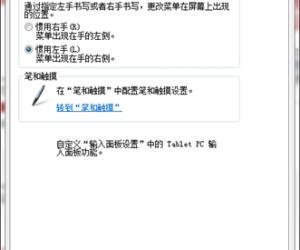电脑鼠标和键盘的基础设置方法
发布时间:2016-08-02 12:25:55作者:知识屋
通过对键盘和鼠标的设置,可以提高它们的灵敏度,使之更符合自己的习惯。
1、键盘的设置:打开“控制面板”

2、找到“键盘”图标,双击打开


3、如下图红框处,此处是设置当按住键不放时,到出现第2个相同字符时的时间

4、此处是设置当按住键不放时,字符重复出现的速度

5、在此框内输入字符,以测试设置效果

6、鼠标的设置方法和键盘设置相似,在控制面板中打开“鼠标”图标

7、如图,这个设置比较重要,对于习惯左手的人来说,最好勾选这项。选定后,原来的左键成了右键,原来的右键成了左键

8、此项用于设置双击速度,如果设置较快,则必须较快地连续单击两次才算一次双击,否则被系统处理为两次单击

9、进入指针页面,可进行指针的设置。通过点击右边的黑三角,在下拉列表里选择一个已经存在的方案,系统将以你选定的方案来显示各种鼠标图案

10、把你自定义的各指针方案以其他名字保存起来,便于以后使用

11、打开“指针选项”页面,调节该项设置,可以改变指针的运动速度

12、选择该项,可以在移动鼠标时,看到鼠标指针的运动轨迹。一般不选择该项

相关知识
软件推荐
更多 >-
1
 一寸照片的尺寸是多少像素?一寸照片规格排版教程
一寸照片的尺寸是多少像素?一寸照片规格排版教程2016-05-30
-
2
新浪秒拍视频怎么下载?秒拍视频下载的方法教程
-
3
监控怎么安装?网络监控摄像头安装图文教程
-
4
电脑待机时间怎么设置 电脑没多久就进入待机状态
-
5
农行网银K宝密码忘了怎么办?农行网银K宝密码忘了的解决方法
-
6
手机淘宝怎么修改评价 手机淘宝修改评价方法
-
7
支付宝钱包、微信和手机QQ红包怎么用?为手机充话费、淘宝购物、买电影票
-
8
不认识的字怎么查,教你怎样查不认识的字
-
9
如何用QQ音乐下载歌到内存卡里面
-
10
2015年度哪款浏览器好用? 2015年上半年浏览器评测排行榜!